IPv6是Internet协议(IP)的最新版本,这是在线通信的基础。尽管它具有比IPv4的许多优势,但有些用户可能更喜欢禁用它。在此详细指南中,我们将探索在各种Linux分布中禁用IPv6的不同方法。
此外,我们将讨论为什么不建议禁用IPv6,并提供有关如何重新启用IPv6的说明。
在进入主题之前,让我简要介绍IPv6,其主要功能以及IPv4和IPv6之间的关键差异。
目录
什么是IPv6?
IPv6 (Internet协议版本6)是Internet协议(IP)的最新版本。它旨在替换IPv4,该IPv4用尽了可用的IP地址。
IPv6使用128位地址格式,提供基本无限的地址。
IPv6表示
IPv6地址表示为八组四个十六进制数字。
这是IPv6地址的示例:
2001:0DB8:85A3:0000:0000:8A2E:0370:7334
在此示例中:
- 每个段由四个十六进制数字的组表示。
- 小组被结肠分开(:)。
- 可以省略每个组中的领先零。
- 连续的零组可以缩短为“ ::”(双结肠)一次,以简化符号。
例如,以上IPv6地址可以写为:
2001:DB8:85A3 :: 8A2E:370:7334
这缩短了符号,缩短了地址的长度,同时仍保留其独特性。
关键功能
IPv6的一些关键功能是:
- 较大的地址空间(2^128个地址)
- 简化的标题格式
- IPSEC改善了安全性
- 更好的服务质量(QoS)功能
- 更有效的路由和数据包处理
IPv4和IPv6之间的关键差异
下表提供了IPv4和IPv6的比较:

有关IPv6的更多深入详细信息,请参阅以下链接:
- https://en.wikipedia.org/wiki/ipv6
在Linux中禁用IPv6的步骤
对于大多数Linux分布(例如Debian,Fedora和Ubuntu等),以下步骤相同。对于本指南的演示目的,我们将使用Ubuntu系统。
要在Linux上禁用IPv6,您可以按照以下步骤操作:
1 。使用带有根特权的文本编辑器打开/ETC/Sysctl.conf文件:
$ sudo nano /etc/sysctl.conf
2 。在文件末尾添加以下行:
net.ipv6.conf.all.disable_ipv6 = 1 net.ipv6.conf.default.disable_ipv6 = 1 net.ipv6.conf.lo.disable_ipv6 = 1

这些行将在所有网络接口(包括环回接口)上禁用IPv6。
3 。保存文件并退出文本编辑器。
4 。要立即应用不重启的更改,请运行以下命令:
$ sudo sysctl -P
此命令将从/Etc/sysctl.conf文件加载新设置。
5 。为了使更改在重启之间持续进行,您可以将以下行添加到/ETC/RC.LOCAL FILE:
echo“ net.ipv6.conf.all.disable_ipv6 = 1” >> /etc/sysctl.conf echo“ net.ipv6.conf.default.disable_ipv6 = 1” >> /etc/sysctl.conf echo“ net.ipv6.conf.lo.disable_ipv6 = 1” >> /etc/sysctl.conf
另外,您可以在/etc/sysctl.d/ Directory中创建一个新文件,例如/etc/sysctl.d/disable-ipv6.conf:
$ sudo nano /etc/sysctl.d/disable-ipv6.conf
并添加与步骤2中相同的行。
net.ipv6.conf.all.disable_ipv6 = 1 net.ipv6.conf.default.disable_ipv6 = 1 net.ipv6.conf.lo.disable_ipv6 = 1
6 。保存文件并关闭。重新启动您的系统以实施更改。
遵循这些步骤后,您的Linux系统将禁用IPv6。
7 。要验证IPv6是否被禁用,您可以使用以下命令:
$ ip -6 addr show
$ ip addr show
$ ping6 :: 1
如果禁用IPv6,则不应看到列出的任何IPv6地址。
Ping6命令应在以下错误消息中失败。
ping6:连接:无法分配请求的地址

如您在上面的屏幕截图中看到的那样,未显示IPv6地址。
当然,还有其他方法可以在Linux中禁用IPv6。使用Grubby命令是一种方式之一。
使用Grubby命令关闭IPv6
要使用grubby命令行工具禁用IPv6,请执行以下命令:
$ sudo grubby -update-kernel all-args ipv6.disable = 1
请注意,它仅适用于基于红色帽子的系统。
禁用特定网络接口的IPv6
在上一节中,我们讨论了如何为所有网络接口打开IPv6。在本节中,我们将讨论如何为某个网络接口停用IPv6。
您可以在Linux上的特定网络接口禁用IPv6,
- 使用SYSCTL配置文件,
- 通过直接编辑网络接口的配置文件。
首先,我们将使用SYSCTL文件查看如何进行操作。
使用sysctl文件
通过使用SYSCTL配置文件,您可以选择性地禁用特定网络接口的IPv6,而无需全球禁用整个系统。如果您需要维护其他接口的IPv6连接性,同时由于兼容性问题或特定要求,此方法在特定界面上禁用IPv6连接。
1。打开SYSCTL配置文件:
使用文本编辑器打开/etc/sysctl.conf文件:
$ sudo nano /etc/sysctl.conf
2。将配置添加到禁用特定接口的IPv6中:
要禁用特定接口的IPv6,您需要在文件中添加以下行,用网络接口的名称替换
net.ipv6.conf。<interface_name> .disable_ipv6 = 1</interface_name>
例如,要禁用ENP0S3接口的IPv6,您将添加:
net.ipv6.conf.enp0s3.disable_ipv6 = 1
3。保存文件并退出文本编辑器。
4。加载新配置:
更改SYSCTL配置文件后,您需要使用以下命令加载新设置:
$ sudo sysctl -P
此命令将应用新设置,而无需重新启动系统。
5。验证更改:
您可以通过运行以下特定接口验证IPv6是否禁用:
$ ip -6 addr show <interface_name></interface_name>
将
请注意,如果您需要在系统重新启动过程中持续进行更改,则可以在使用相同设置的/etc/sysctl.d/ Directory中创建一个新的配置文件,或将配置行添加到在系统启动下运行的脚本(例如,/etc/rc.local)。
使用网络接口配置文件
也可以禁用Linux系统上特定网络接口的IPv6,而不是全球禁用它。
请注意,此方法仅适用于较旧的Linux发行版。
1。打开网络接口配置文件:
网络接口配置文件通常位于基于红色帽子的分布(例如,Centos,Fedora)的/etc/sysconfig/network-scripts/Directory中,或在基于debian的分布上的/etc/network/interfaces.d/目录
例如,如果要禁用CentOS系统上的ENP0S3接口的IPv6,请打开相应的配置文件:
$ sudo nano/etc/sysconfig/network-scripts/ifcfg-enp0s3
2。添加ipv6init = no行:
在接口配置文件中,添加以下行:
ipv6init = no
该行指示系统不要初始化该特定接口的IPv6。
3。保存文件并退出文本编辑器。
4。重新启动网络服务:
进行更改后,重新启动网络服务以应用新配置:
$ sudo systemctl重新启动网络
5。验证更改:
您可以通过运行以下特定接口验证IPv6是否禁用:
$ ip addr show <interface_name></interface_name>
将
通过遵循以下步骤,您可以选择性地禁用特定网络接口的IPv6,同时为Linux系统上的其他接口启用它。
在启动过程中禁用IPv6
您可以在启动过程中通过配置内核启动参数禁用IPv6。
1。编辑grub配置:
打开用于编辑的grub配置文件。在包括Debian和Fedora在内的大多数Linux发行版中,此文件位于/etc/default/grub。
$ sudo nano/etc/default/grub
2。修改内核参数:
找到以GRUB_CMDLINE_LINUX开头的行,并将以下内核参数添加到禁用IPv6:
ipv6.disable = 1
您的修改线可能看起来像这样:
grub_cmdline_linux =“ ipv6.disable = 1”

3。更新grub配置:
保存更改并退出文本编辑器。然后,更新grub配置以应用更改:
$ sudo update-grub
在某些分布中,您可能需要使用其他命令,例如Grub2 -MkConfig -o/boot/grub2/grub2/grub.cfg用于使用GRUB 2的系统。
4。重新启动:
重新启动您的系统以应用更改:
$ sudo重新启动
通过将ipv6.disable = 1内核参数添加到grub配置中,将在启动过程中禁用IPv6。这样可以确保在系统的整个运行时间内IPv6仍然禁用。
要再次启用IPv6,只需删除您早些时候在GRUB配置文件中添加的行。然后更新配置文件并重新启动系统。
请记住,禁用IPv6可能会导致某些需要IPv6支持的应用程序或服务兼容问题。
以下部分提供了一些有关为什么禁用IPv6是不良习惯的见解。
为什么不建议禁用IPv6
通常不建议完全禁用IPv6,原因有几个:
- Future-Provering :IPv6是下一代Internet协议,旨在解决IPv4的局限性,例如地址空间耗尽。随着越来越多的设备连接到Internet,IPv6提供了必要的地址空间来容纳所有设备。禁用IPv6可能会阻碍您访问服务或与仅支持IPv6的设备进行通信的能力。
- 保持兼容性:许多现代应用和服务旨在与IPv6合作。禁用IPv6可能会导致这些服务的兼容性问题,从而导致功能或性能下降。
- 双堆栈环境:大多数现代网络在双堆栈环境中运行,这意味着它们支持IPv4和IPv6。禁用IPv6可能会在这种环境中引起并发症,并可能导致IPv4和IPv6设备之间的互操作性问题。
- 过渡技术:IPv6部署通常涉及使用过渡技术,例如Nat64或6to4,这些技术有助于IPv4和IPv6网络之间的通信。禁用IPv6可能会破坏这些过渡技术的操作,并阻碍您访问IPv6启用服务的能力。
- 安全含义:虽然IPv6引入了一些新的安全挑战,但完全禁用它并不一定是解决方案。最好通过适当的配置和管理实践来解决与IPv6相关的安全问题,而不是完全禁用它。
- 性能好处:在某些情况下,IPv6可以提供性能优势,例如更快的路由和延迟减少。禁用IPv6可能会阻止您利用这些绩效改进。
总体而言,尽管由于兼容性问题或网络约束,因此可能需要在某些情况下进行禁用IPv6,但通常建议使其启用以确保将来的兼容性和最佳网络性能。
如果您遇到与IPv6相关的问题,则最好单独解决它们,而不是完全禁用IPv6。
好的,现在您改变了主意!您如何重新启用IPv6?很简单!
使用SYSCTL文件重新启用所有网络接口的IPv6
要在禁用Linux系统上的Linux系统上的IPv6,您可以按照以下步骤操作:
1。删除IPv6禁用配置:
使用文本编辑器打开/etc/sysctl.conf文件:
$ sudo nano /etc/sysctl.conf
删除或评论以下几行(如果存在):
#Net.ipv6.conf.all.disable_ipv6 = 1 #Net.ipv6.conf.default.disable_ipv6 = 1 #Net.ipv6.conf.lo.disable_ipv6 = 1
保存文件并退出文本编辑器。
2。删除任何自定义IPv6禁用配置文件:
如果您在/etc/sysctl.d/中创建了一个自定义文件,请禁用IPv6(例如,/etc/sysctl.d/disable-ipv6.conf),请删除该文件:
$ sudo rm /etc/sysctl.d/disable-ipv6.conf
3。加载新配置:
运行以下命令加载新设置:
$ sudo sysctl -P
4。恢复grub配置更改(如果适用) :
如果将grub配置修改为启动过程中禁用IPv6,则需要还原这些更改。
使用文本编辑器打开/etc/default/grub文件:
$ sudo nano/etc/default/grub
从grub_cmdline_linux行中删除ipv6.disable = 1参数。
保存文件并退出文本编辑器。
运行以下命令以更新grub配置:
$ sudo update-grub
或者,
$ sudo grub2 -mkconfig -o/boot/grub2/grub.cfg
5。重新启动您的系统:
进行必要的更改后,建议重新启动系统以确保IPv6完全重新启用:
$ sudo重新启动
重新启动后,您可以通过运行诸如IP Addr Show或IFConfig之类的命令来验证IPv6是否启用。您应该看到分配给网络接口的IPv6地址。
请记住,重新启用IPv6可能需要其他配置或根据您的网络环境和您之前进行的任何自定义的更改。
针对特定网络接口的重新启用IPv6
要在禁用特定网络接口后重新启用IPv6,请按照以下步骤:
如果使用网络接口配置文件禁用IPv6 :
打开网络接口配置文件(例如,基于红色帽子的系统或基于debian的系统上的红色帽子系统或/eTc/network/interfaces.d/enp0s3上的网络接口配置文件(例如,/etc/etc/etc/sysconfig/network-scripts/ifcfg-enp0s3)。
删除文件中的ipv6init =无行。保存文件并退出文本编辑器。
重新启动网络服务:
$ sudo systemctl重新启动网络
如果使用SYSCTL配置文件禁用IPv6 :
使用文本编辑器打开/etc/sysctl.conf文件:
$ sudo nano /etc/sysctl.conf
删除或评论禁用特定接口IPv6的行(例如,net.ipv6.conf.enp0s3.disable_ipv6 = 1)。
保存文件并退出文本编辑器。
加载新配置:
$ sudo sysctl -P
验证IPv6是否为接口重新启用:
进行必要的更改并重新启动网络服务(如果需要)后,您可以通过运行来验证IPv6是否为特定接口重新启用:
$ ip addr show <interface_name></interface_name>
将
如果您在/etc/sysctl.d/中创建了一个单独的sysctl配置文件,以禁用IPv6的接口,则可以简单地删除该文件:
$ sudo rm /etc/sysctl.d/disable-ipv6- conf
在为特定接口重新增强IPv6之后,该接口上运行的应用程序和服务应能够再次使用IPv6连接性。但是,请记住,某些应用程序或服务可能需要重新启动或重新配置以识别IPv6更改。
在更改IPv6配置以确保它们按预期工作后,测试您的应用程序和服务始终是一个好习惯。
使用Grubby命令行工具重新启用IPv6
要使用grubby命令重新启用IPv6,请运行以下命令以更新内核参数并启用IPv6:
$ sudo grubby----------- kernel all-remove-args ipv6.disable = 1
重新启动您的系统以生效的更改:
$ sudo重新启动
常见问题解答(常见问题)
问:什么是IPv6?答:IPv6(Internet协议版本6)是Internet协议的最新版本,旨在替换老化的IPv4协议。它为IPv4提供了更大的地址空间和其他改进。
问:为什么要在Linux中禁用IPv6?答:禁用IPv6的一些常见原因包括与旧应用程序或服务的兼容性问题,简化的网络配置和故障排除或通过删除不必要的协议来减少攻击表面。
问:是否建议禁用IPv6?答:虽然可以禁用IPv6,但通常不建议使用它,因为它可能会导致与IPv6一起使用的现代应用程序和服务的兼容性问题。将来,禁用IPv6还可以限制与IPv6启用网络和服务的连接。
问:如何在Linux中禁用IPv6?答:要在Linux中禁用IPv6,您需要修改/etc/sysctl.conf文件并添加以下行:net.ipv6.conf.all.disable_ipv6 = 1 net.ipv6.conf.default.default.disable_ipv6 = 1then = 1then,以立即运行sysctl -p立即应用更改。
问:如何使IPv6禁用更改在重新启动中持续存在?答:要使更改持续,您可以在/etc/rc.local文件中添加相同的行,也可以在/etc/sysctl.d/中创建新文件,并具有相同的配置。
问:如何验证IPv6是否被禁用?答:您可以使用IP -6 Addr Show,IP Addr Show,Ping6 :: 1和IFConfig之类的命令来检查IPv6是否被禁用。如果没有列出IPv6地址,并且Ping6命令失败,则成功禁用IPv6。
问:禁用IPv6的利弊是什么?答:优点包括改进的安全性,与旧应用程序的兼容性以及简化的网络配置。缺点包括与IPv6支持服务和网络的连接有限,降低了未来的兼容性,并可能缺少IPv6的性能优势。
问:如何在禁用IPv6后如何重新启用IPv6?答:要重新启用IPv6,您可以删除添加到/etc/sysctl.conf or/etctc/sysctl.d/文件的行,运行sysctl -p,并可能重新启动系统。
问:我可以在启动过程中禁用IPv6吗?答:是的,您可以在grub配置文件(/etc/default/grub上的某些发行版)中修改内核命令行,并添加ipv6.disable = 1参数。
禁用IPv6:最终想法
IPv6提供了优势,但在某些情况下并不总是必要的。本指南探索了在Linux系统上禁用IPv6的各种方法。我们还讨论了通常不建议禁用IPv6的原因,以及如何在禁用IPv6后如何重新启用IPv6 。
您还应该记住,尽管禁用IPv6可能会解决与旧应用程序的兼容性问题,但它可能会限制与IPv6启用服务和网络的连接。
随着IPv6采用的增加,保留IPv6功能可确保未来的兼容性。如果您的需求要求禁用IPv6,则本指南提供了安全有效的步骤。
相关阅读:
- 如何在Linux中找到IP地址
- 如何在Linux和Unix中配置静态IP地址
- 如何在Ubuntu 18.04 LTS中配置IP地址
- 如何在Arch Linux中配置静态和动态IP地址
- 如何将多个IP地址分配给Linux中的单个网卡
- 如何从Linux上的命令行中查找公共IP地址
- 使用哪个IP工具在Linux中显示网络信息
- 如何从Commandline找到IP地址的地理位置
以上是在Linux中禁用IPv6:逐步指南(用于所有发行版)的详细内容。更多信息请关注PHP中文网其他相关文章!
 Linux的前3个开源虚拟数据室(VDR)May 08, 2025 am 11:35 AM
Linux的前3个开源虚拟数据室(VDR)May 08, 2025 am 11:35 AM虚拟数据室(VDRS)提供安全的文档存储和共享,非常适合敏感业务信息。 本文探讨了三个开源VDR解决方案,用于Linux上的本地部署,从而消除了对基于云的服务的需求
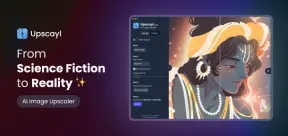 upscayl:linux的开源图像升级工具May 08, 2025 am 11:19 AM
upscayl:linux的开源图像升级工具May 08, 2025 am 11:19 AMUPSCAYL:您的免费和开源解决方案用于Linux上的高分辨率图像 经常使用图像的Linux用户知道低分辨率图片的挫败感。 幸运的是,UpScayl提供了强大,免费和开源的解决方案。这个
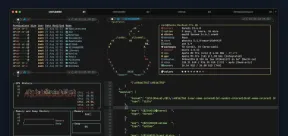 Ghostty- linux的功能丰富的终端模拟器May 08, 2025 am 11:14 AM
Ghostty- linux的功能丰富的终端模拟器May 08, 2025 am 11:14 AM终端模拟器景观正在迅速发展,开发人员利用现代硬件,GPU加速度,容器化甚至AI/LLM来增强控制台体验。 输入Ghostty,这是一种新的开源,跨平台终端模拟器
 Innotop- MySQL的基于CLI的顶级监视器工具May 08, 2025 am 10:48 AM
Innotop- MySQL的基于CLI的顶级监视器工具May 08, 2025 am 10:48 AMInnotop:强大的MySQL监控命令行工具 Innotop是一款优秀的命令行程序,类似于top命令,用于监控在InnoDB引擎下运行的本地和远程MySQL服务器。它提供了一套全面的功能和选项,帮助数据库管理员(DBA)跟踪MySQL性能的各个方面,排除问题并优化服务器配置。 Innotop允许您监控关键的MySQL指标,例如: MySQL复制状态 用户统计信息 查询列表 InnoDB缓冲池 InnoDB I/O统计信息 打开的表 锁定的表 等等… 该工具定期刷新其数据,提供对服务器状态的
 如何使用RESTIC工具备份Linux数据May 08, 2025 am 10:34 AM
如何使用RESTIC工具备份Linux数据May 08, 2025 am 10:34 AMRESTIC:您的综合保护Linux备份指南 数据丢失会削弱Linux系统。 意外删除,硬件故障或系统损坏需要强大的备份策略。 Restic是领先的解决方案,提供速度,Securi
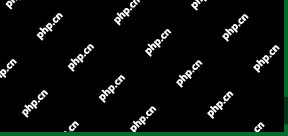 2024年最受欢迎的Linux发行May 08, 2025 am 10:15 AM
2024年最受欢迎的Linux发行May 08, 2025 am 10:15 AM2025年最受欢迎的十大Linux发行版 进入2025年,我们很高兴与Linux爱好者分享今年迄今为止最受欢迎的发行版。 DistroWatch一直是关于开源操作系统的最可靠信息来源,尤其关注Linux发行版和BSD版本。它持续收集并呈现大量关于Linux发行版的信息,使它们更容易访问。 虽然它不能很好地衡量发行版的流行度或使用率,但DistroWatch仍然是Linux社区内最被接受的流行度衡量标准。它使用页面点击排名(简称PHR)统计数据来衡量Linux发行版在网站访问者中的流行度。 [您可
 2025年Linux的前15个平铺窗户经理May 08, 2025 am 10:08 AM
2025年Linux的前15个平铺窗户经理May 08, 2025 am 10:08 AMLinux窗口管理器:最佳瓷砖选项的综合指南 Linux窗口管理人员协调应用程序窗口的行为方式,悄悄地管理开放程序的视觉布置。 本文探索了顶级铺平的窗户男人
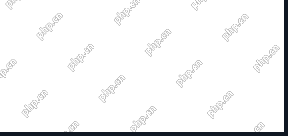 如何使用Linux中的SED动态替换数字May 08, 2025 am 09:33 AM
如何使用Linux中的SED动态替换数字May 08, 2025 am 09:33 AMLinux系统中的sed命令(流编辑器)是一款强大的文本处理工具,广泛用于文本操作任务,包括搜索、查找和替换文本,甚至执行高级脚本编写。 本文将指导您了解sed的基础知识,解释如何将其用于动态数字替换,并为初学者提供实用示例。 什么是sed? sed命令逐行处理文本,允许您: 搜索特定模式。 替换文本或数字。 删除或插入行。 以各种方式转换文本。 它以非交互方式工作,这意味着它可以在无需人工干预的情况下处理文件或文本流。 sed命令的基本语法 sed [选项] '命令' 文件 说明: 选项


热AI工具

Undresser.AI Undress
人工智能驱动的应用程序,用于创建逼真的裸体照片

AI Clothes Remover
用于从照片中去除衣服的在线人工智能工具。

Undress AI Tool
免费脱衣服图片

Clothoff.io
AI脱衣机

Video Face Swap
使用我们完全免费的人工智能换脸工具轻松在任何视频中换脸!

热门文章

热工具

安全考试浏览器
Safe Exam Browser是一个安全的浏览器环境,用于安全地进行在线考试。该软件将任何计算机变成一个安全的工作站。它控制对任何实用工具的访问,并防止学生使用未经授权的资源。

SublimeText3 Linux新版
SublimeText3 Linux最新版

MinGW - 适用于 Windows 的极简 GNU
这个项目正在迁移到osdn.net/projects/mingw的过程中,你可以继续在那里关注我们。MinGW:GNU编译器集合(GCC)的本地Windows移植版本,可自由分发的导入库和用于构建本地Windows应用程序的头文件;包括对MSVC运行时的扩展,以支持C99功能。MinGW的所有软件都可以在64位Windows平台上运行。

DVWA
Damn Vulnerable Web App (DVWA) 是一个PHP/MySQL的Web应用程序,非常容易受到攻击。它的主要目标是成为安全专业人员在合法环境中测试自己的技能和工具的辅助工具,帮助Web开发人员更好地理解保护Web应用程序的过程,并帮助教师/学生在课堂环境中教授/学习Web应用程序安全。DVWA的目标是通过简单直接的界面练习一些最常见的Web漏洞,难度各不相同。请注意,该软件中

螳螂BT
Mantis是一个易于部署的基于Web的缺陷跟踪工具,用于帮助产品缺陷跟踪。它需要PHP、MySQL和一个Web服务器。请查看我们的演示和托管服务。






